Windows 11 ve 10 İşletim Sistemleri için Ekran Kaydediciler
Windows 11 uyumlu ekran kaydediciden yararlanmak, bilgisayar etkinliklerinizin video, ses veya masaüstünü görüntülerini yakalamak için sağlam bir araç sağlar. Eğitimler ve sunumlar oluşturmak, toplantıların önemli anlarını yakalamak, oyun oturumlarını kaydetmek veya video akışlarını korumak için ideal bir yoldur.
Bu makalede, Windows 11 için en iyi video çekme programı ve servisine göz atacağız. Kullanımı kolay seçeneklerden profesyonel özelliklere sahip olanlara kadar, ekran anlarınızı sorunsuz bir şekilde yakalamanız için mükemmel olanı bulmanıza yardımcı olacağız.
| Uygulama | Ana Avantaj | Ana Dezavantaj | Puanımız |
|---|---|---|---|
| Icecream Screen Recorder |
Düzenleme özelliklerine sahip ücretsiz video çekme programı
|
Kullanıcılar sadece 5 dakika ücretsiz kayıt yapabilir
|
5.0 |
| Bandicam |
Kullanımı kolay
|
Ekran kayıt modu yüksek kare hızına sahip oyunları yakalamak için uygun değil
|
4.9 |
| Xbox Game Bar |
Windows yerleşik aracı
|
Bir oyun tam ekran modunda Vulkan veya OpenGL kullandığında görünmez
|
4.5 |
| Aiseesoft |
Kayıtlar birden fazla formatta kaydedilebilir
|
Ücretsiz plana 3 dakikaya kadar düzenlenmemiş ekran videosu kaydetme dahildir
|
4.3 |
| OBS Studio |
Güçlü akış özelliği
|
Kullanıcı dostu değil
|
4.3 |
| Movavi Screen Recorder |
Gelişmiş düzenleme yetenekleri
|
Ücretsiz sürümün sınırlı yetenekleri
|
4.0 |
| CamStudio |
Eklenti destekli açık kaynaklı uygulama
|
İki çıktı formatıyla sınırlandırılmıştır: AVI, SWF
|
3.9 |
| Veed.io |
Çevrimiçi olarak mevcuttur
|
Ücretsiz sürümle yapılan tüm kayıtlar filigranlıdır
|
3.5 |
| ScreenPal |
Yeşil ekran efektinin kullanılabilirliği
|
Yüksek çözünürlüklerle çalışamaz
|
3.0 |
| Flashback |
Kullanıcılar web kamerası kaplamasının boyutunu, konumunu ve düzenini özelleştirebilir
|
Menülerde gezinirken gecikmeler veya gecikme
|
2.6 |
| ShareX |
Ücretsiz ve açık kaynaklı, çok sayıda özelleştirme seçeneği sunar
|
Sınırlı düzenleme yetenekleri
|
2.5 |

Windows 11 için ekran kaydedicileri nasıl seçtik?
Windows işletim sistemi için en iyi ekran kayıt programı seçerken, herkes için işe yarayacak varyantları seçtiğimizden emin olmak için dikkatli bir süreçten geçtik. İşte incelediklerimiz:
- Windows 11 ile iyi çalışır. Windows 11 ile sorunsuz çalışacak şekilde yapılmış veya güncellenmiş ücretsiz video çekme uygulamasına odaklandık.
- Kayıt seçenekleri. Temel ekran yakalamadan ses kaydı, web kamerası kullanımı ve düzenleme araçları gibi harika özelliklere kadar her şeyi değerlendirdik.
- Üst düzey kalite. Seçtiklerimizin keskin ve net videolar sunmasını ve harika sesler içermesini sağladık.
Bu hususları göz önünde bulundurarak, en iyi video alma programıları bir araya getirdik. İster profesyonel olun ister yeni başlıyor olun, seçtiklerimiz tüm ihtiyaçlarınızı karşılıyor.
1. Icecream Screen Recorder
Icecream Screen Recorder ücretsiz, kullanıcı dostu bir Windows 11 için ekran kaydı alma programı. Ekranınızın herhangi bir bölümünün anlık görüntülerini alabilir, bir mikrofonla ses yakalayabilir veya her ikisini de aynı anda kaydedebilirsiniz.
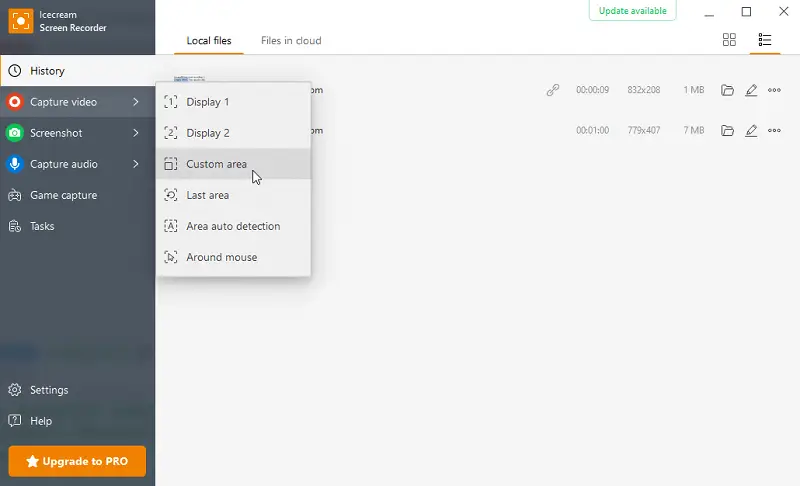
Ayrıca kaydın çerçeve hızını, çözünürlüğünü ve çıkış formatını da ayarlayabilirsiniz. Kayıtlarınızı çizim paneli özelliği ile geliştirmeniz mümkündür. Veya önemli noktaları vurgulamak ve içeriğinizi daha ilgi çekici hale getirmek için ek açıklamalar, şekiller, adımlar ve metin ekleyin. Kayıtları istediğiniz zaman duraklatabilir ve devam ettirebilirsiniz.
Temel ekran kayıt yeteneklerine ek olarak, bu uygulama ses kaydedici ve bir görev zamanlayıcı dahil olmak üzere yararlı ekstra özelliklere sahiptir.
Ses kaydı için, üç kayıt kalitesi seçeneği sunan karmaşık olmayan bir araç çubuğu kullanın: düşük, orta veya yüksek bit hızı. Görev zamanlayıcı, belirli zamanlarda ekran yakalamayı otomatikleştirmenize ve ayarlamanıza olanak tanıyarak rahatlığı artırır.
Pros:
- Kullanımı kolay. Bu video kayıt programı sezgisel bir arayüze sahiptir, bu da önceden deneyimi olmayan kişiler için basit hale getirir.
- Yüksek kaliteli kayıtlar. Full HD çözünürlüğe kadar video kaydedebilir, kayıtlarınızın kristal netliğinde olmasını sağlar.
- Özelleştirilebilir kayıt seçenekleri. Bu yazılım, video çözünürlüğü, kare hızı ve daha fazlası gibi ayarları özelleştirmenize olanak tanır.
- Birden fazla format desteği. Kayıtları WEBM, AVI, MOV ve GIF gibi çeşitli formatlarda kaydedebilirsiniz.
2. Bandicam
Bandicam Windows 11 için uygun dikkat çekici bir ekran kaydetme programı. Bu programla, bilgisayarınızın ekranındaki herhangi bir etkinliği çarpıcı yüksek çözünürlüklü video olarak yakalayabilirsiniz. Ayrıca sunumları, öğreticileri ve demoları yakalamak için de mükemmeldir.
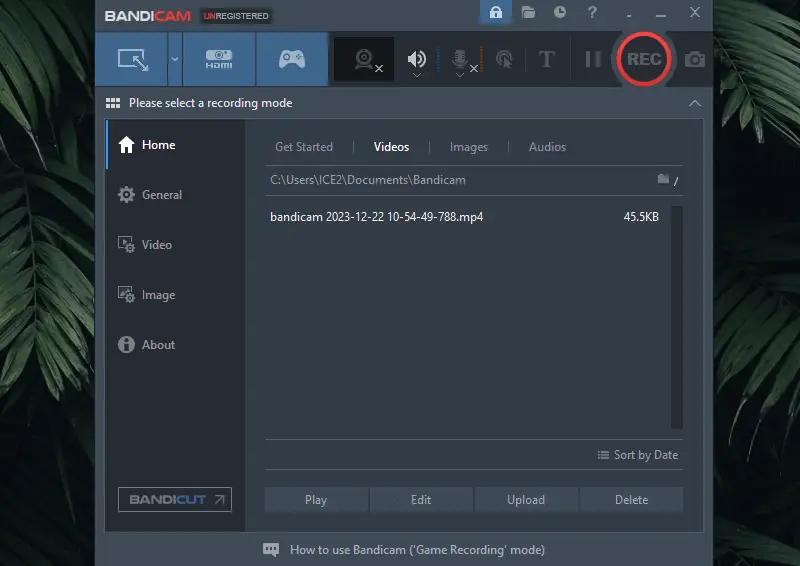
Uygulama, basit kullanımı kolaylaştıran gezinmesi kolay bir arayüze sahiptir. Ekranınızın kaydetmek istediğiniz alanını seçebilir ve video kalitesini ayarlayabilirsiniz.
Kayıt alma programı, gerçek zamanlı çizim, otomatik kaydetme zamanlayıcısı, fare efektleri ve daha fazlası dahil olmak üzere gelişmiş yetenekler sunar.
3. Game Bar
Game Bar, ekran kaydetmenize ve arkadaşlarınızla paylaşmanıza olanak tanıyan Windows dahili özelliği olarak hizmet vermektedir. Oynanışı yakalamanın, klipler oluşturmanın ve içeriği dünyayla paylaşmanın kolay bir yoludur.
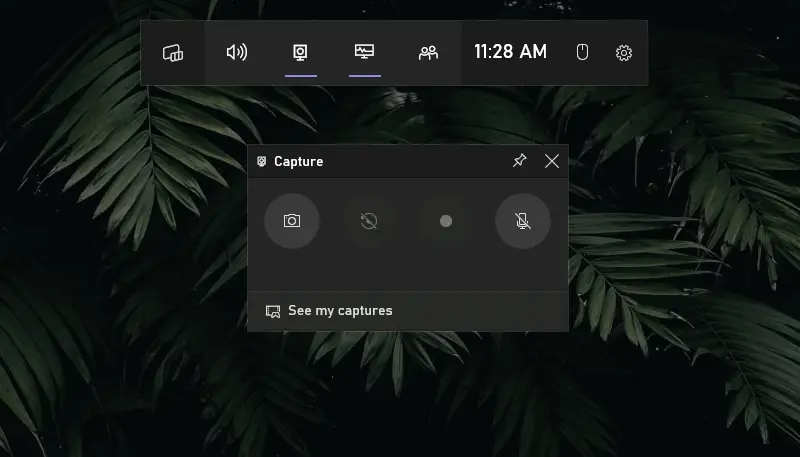
Uygulama, dikkat çekici bir 4K çözünürlükle 2 saate kadar görüntü için ekran kaydı sunar. Ayrıca ekran videosu alma, klipleri kaydedebilir ve doğrudan sosyal medyaya veya Microsoft Streams'e gönderebilirsiniz.
Ekran kaydı uygulaması, bilgisayarınızdan Twitch veya YouTube'a doğrudan oyun yayını yapmanıza olanak tanır. Windows 11'deki çoğu modern oyunla çalışır ve başlamak için tek yapmanız gereken birkaç tıklamadır.
4. Aiseesoft
Aiseesoft basit bir kullanıcı arayüzüne sahiptir, böylece yeni başlayanlar için uygun hale getirir. Kare hızı, çözünürlük, ses kaynağı ve daha fazlası gibi kayıt parametrelerini kolayca ayarlayabilirsiniz. Ayrıca kayıtları planlayabilir ve tek bir tıklama ile ekran kaydetme yapabilirsiniz.
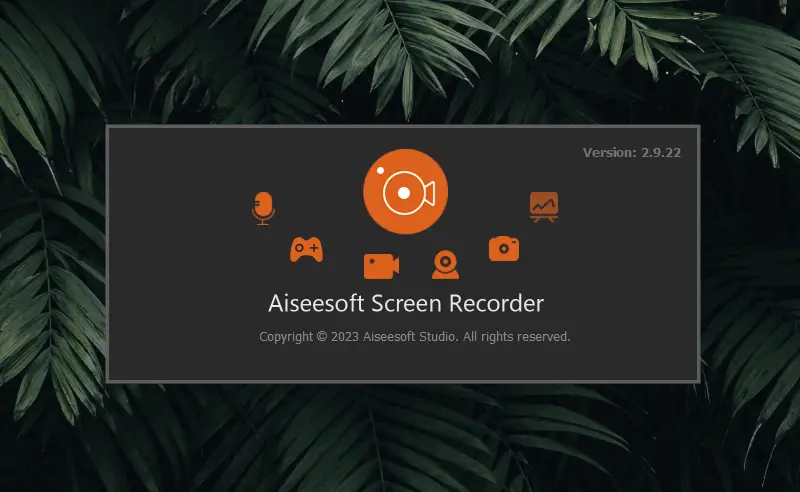
Bu ekran kaydedici güçlü düzenleme özelliklerine sahiptir. Bunlarla, videoları kırpabilir ve kırpabilirsiniz, metin ve resim ekleyebilir ve çeşitli efektler ve filtreler uygulayabilirsiniz.
Kayıtlar, herhangi bir cihazda kolayca oynatılabilmesi için MP4, MOV, AVI, WMV ve FLV gibi birden fazla formatta kaydedilebilir.
5. OBS Studio
OBS Studio Windows 11 için ücretsiz, açık kaynaklı bir ekran yakalama programı. Ekranınızı ve sesinizi kolaylıkla yakalamanızı kolaylaştıran etkili bir araçtır.
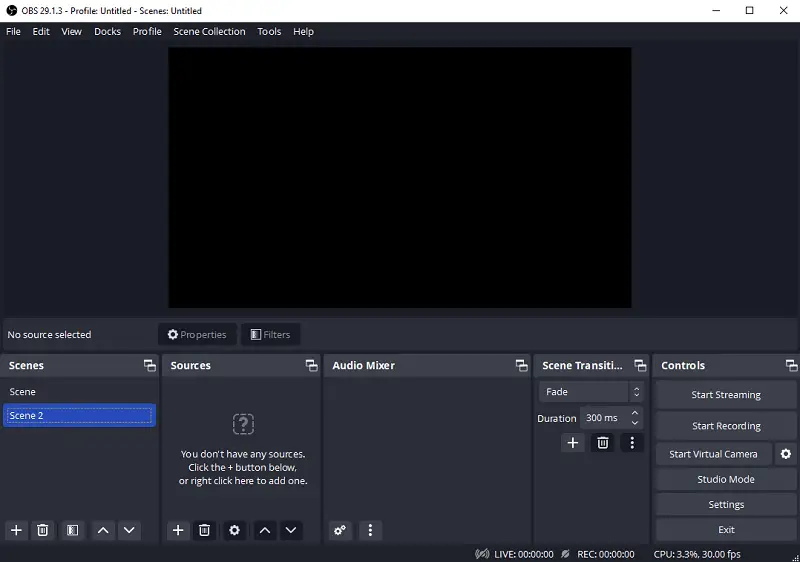
Kaydı sadece birkaç tıklamayla başlatabilirsiniz, ancak tüm arayüz yeni başlayanlar için zor olabilir. Çözünürlük, kare hızı ve bit hızı dahil olmak üzere video ayarlarınızı özelleştirmek mümkündür. Ek olarak, kayıtlara hangi ses kaynaklarının dahil edileceğini belirleyebilirsiniz.
Yazılım ayrıca çok kanallı ses kaydını destekler, böylece aynı anda birden fazla ses girişini yakalayabilirsiniz. Ayrıca, güçlü akış yeteneklerine sahiptir.
6. Movavi Screen Recorder
Movavi Screen Recorder kullanmak, bir ekran kaydetmek için en uygun seçimdir. Kullanımı kolay, güvenilir ve hem Windows PC'lerde hem de dizüstü bilgisayarlarda harika çalışıyor.
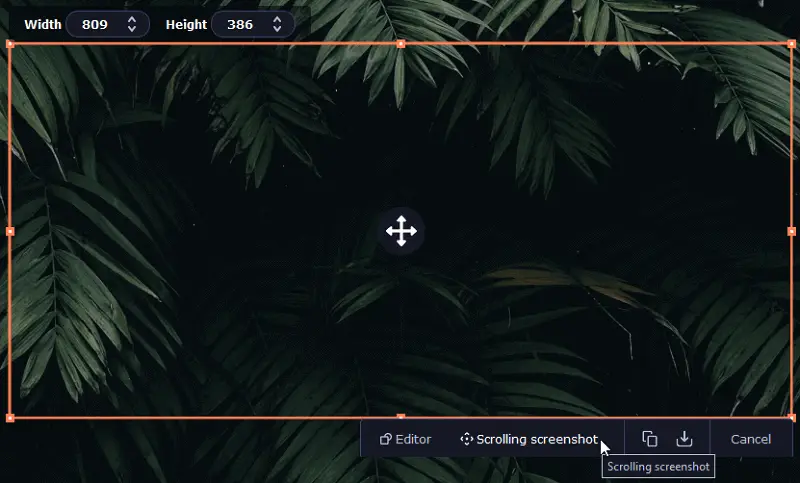
Sezgisel arayüz, ekranınızdan video çekmeyi veya bir mikrofondan ses yakalamayı kolaylaştırır. Zoom konuşmaları, canlı klip akışı veya hatta bir web kamerasından video yakalama kaydedebilirsiniz.
Program ayrıca gürültü azaltma ve şekil çizme gibi düzenleme araçları sağlar. Ekran görüntülerini kaydırmak ve kayıtları zamanlamak da mümkündür.
7. CamStudio
CamStudio, Windows 11 çalıştıran ve ücretsiz bir ekran kaydediciye ihtiyaç duyanlar için iyi bilinen bir seçimdir. Hızlı ve kolay bir şekilde sesli videolar kaydetmenizi ve oluşturmanızı sağlar. Kullanımı kolaydır ve kayıt eğitimleri, sunumlar ve demolar için kullanılabilir.
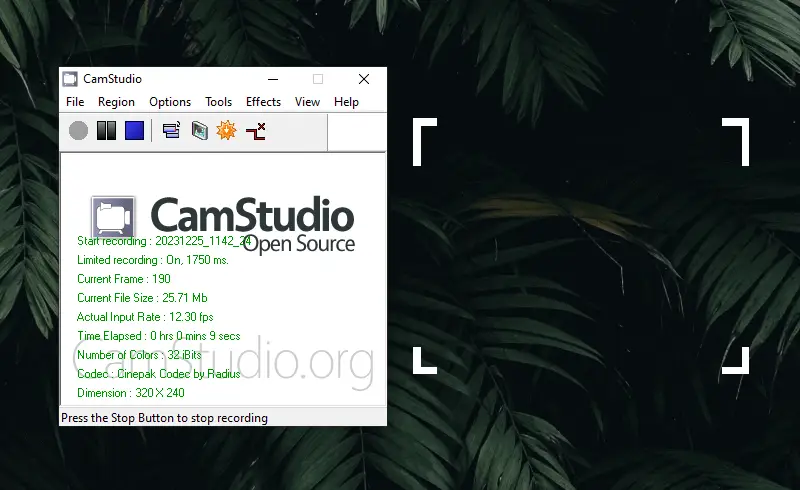
Bununla birlikte, uygulamanın AVI ve SWF olmak üzere yalnızca iki çıktı formatını desteklemesi nedeniyle oyunları yakalamak için en iyi seçenek olmadığını belirtmek gerekir. Ek olarak, yazılım düzenleme yeteneklerinden yoksundur ve kayıt sonrası ayarlamaları sınırlar.
Bu sınırlamalara rağmen, ekran yakalama programının avantajları vardır. Açık kaynaklı bir araçtır ve çeşitli eklentiler için desteği işlevselliğini artırır.
"Eklenti" kelimesinin kısaltması olan ilave, daha büyük bir bilgisayar programına belirli özellikler veya işlevler ekleyen bir yazılım bileşenidir. Eklentiler, mevcut bir uygulamanın yeteneklerini geliştirmek veya genişletmek için tasarlanmıştır ve kullanıcıların yazılım deneyimlerini özelleştirmelerine olanak tanır.
8. Veed.io
Veed.io Windows'ta ekran videosu almanı kolaylaştırarak videolarınızı çeşitli formatlarda kaydetmenizi sağlar. Kullanıcı dostu arayüzü, hem teknoloji meraklısı hem de olmayan kullanıcılara hitap ederek kolay ekran kaydına olanak tanır.
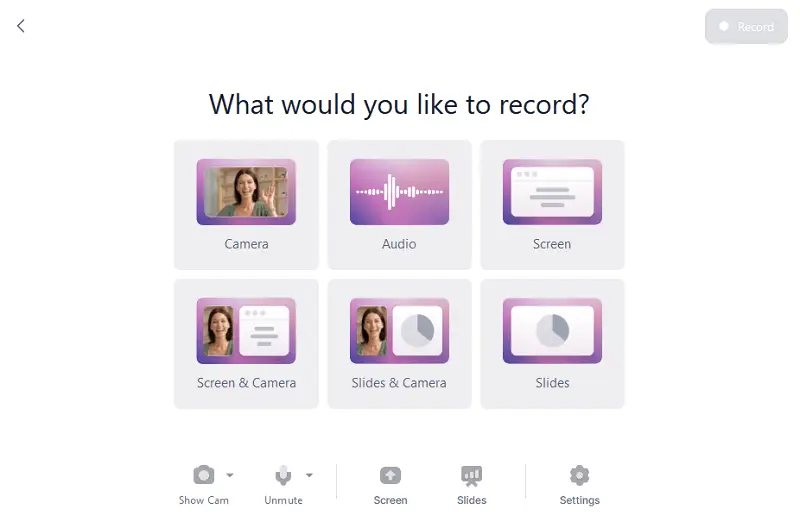
Donanımınızdan en iyi performansı almak için kayıt ayarlarını özelleştirebilirsiniz. Daha profesyonel görünümlü videolar için geçişler ve kaplamalar eklemeye olanak tanıyan işlevselliğe sahiptir.
Ana dezavantaj, ücretsiz bir hesabın kullanıcıların 10 dakikaya kadar ekran görüntüsü video kaydetmesine izin vermesi ve ortaya çıkan dosyaya her zaman filigran koymasıdır.
9. ScreenPal
ScreenPal kullanımı kolaydır ve kayıtlarınızı yakalamanıza, düzenlemenize, kaydetmenize ve paylaşmanıza yardımcı olacak güçlü özelliklere sahiptir. Seçenekleri çok yönlü ve özelleştirilebilirdir, kayıt penceresinin boyutlarını ayarlamanıza, tercih edilen ses kaynaklarını seçmenize ve daha fazlasına olanak tanır.
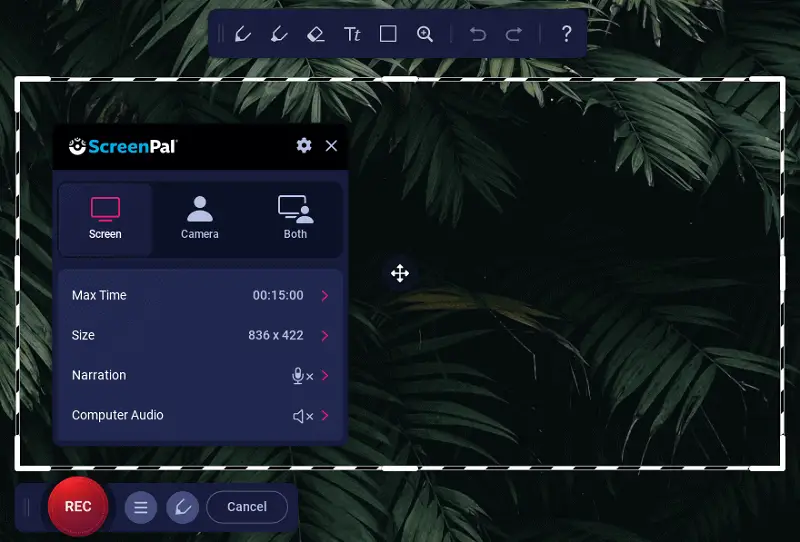
Video düzenleme araçları kayıtları kırpmanıza, ek açıklamalar eklemenize, çizgiler ve şekiller çizmenize ve metin kaplamaları eklemenize olanak tanır. Videoları animasyonlar, yeşil ekran efektleri ve otomatik altyazılarla yükseltebilirsiniz.
Ayrıca, ekranı yakalayabilir ve oklar, metin, vurgular ve diğer çeşitli geliştirmelerle süsleyebilirsiniz.
10. FlashBack Screen Recorder
FlashBack Screen Recorder bir bilgisayardaki masaüstü etkinliğini yakalamak için tasarlanmış bir uygulamadır. Kullanıcılar kare hızı, çözünürlük ve ses kalitesi dahil olmak üzere kayıt ayarlarını yapma esnekliğine sahiptir. Ek olarak, ekran kayıtlarına bir web kamerası besleme kaplaması eklemeyi seçebilirler.
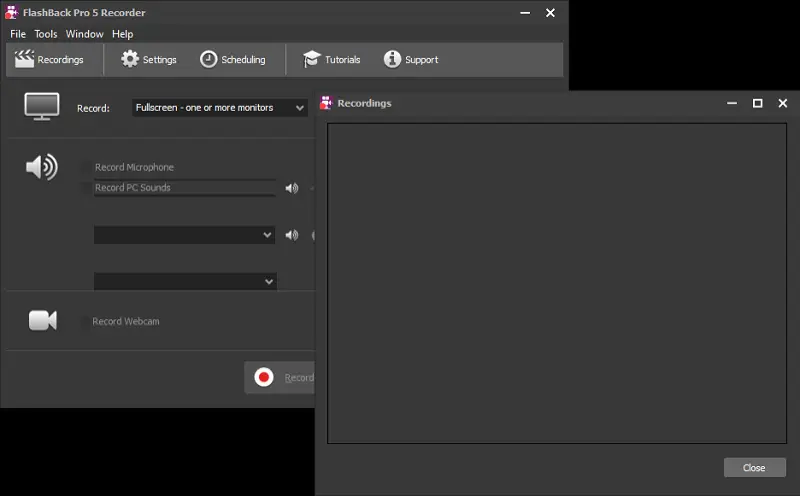
Windows 11 için bu ekran kaydedici, kullanıcıların kayıt sırasında veya post prodüksiyonda belirli ekran alanlarını vurgulamasını, çizmesini veya metin eklemesini sağlayan yerleşik açıklama araçlarına sahiptir. Zamanlanmış kayıtlar belirli zamanlarda otomatik olarak başlayacak şekilde ayarlanabilir, böylece manuel müdahale olmadan içerik veya olayların yakalanması kolaylaştırılır.
Bununla birlikte, ekran yakalayıcının kapsamlı düzenleme özelliklerinden yoksun olduğu ve ücretsiz sürümün dışa aktarımı 720p çözünürlükle sınırladığı unutulmamalıdır. Ek işlevlerin kilidini açmak için, kullanıcıların uygulamanın ücretli bir sürümüne yükseltmeleri gerekir.
11. ShareX
ShareX, masaüstü etkinliklerini verimli bir şekilde yakalamak ve paylaşmak için tasarlanmış, çok yönlü, açık kaynaklı bir ekran kaydetme ve ekran görüntüsü alma programıdır. Belirli bölgeleri seçme, kare hızlarını ayarlama ve birden fazla kaynaktan ses yakalama gibi özelleştirilebilir seçenekler sunar.
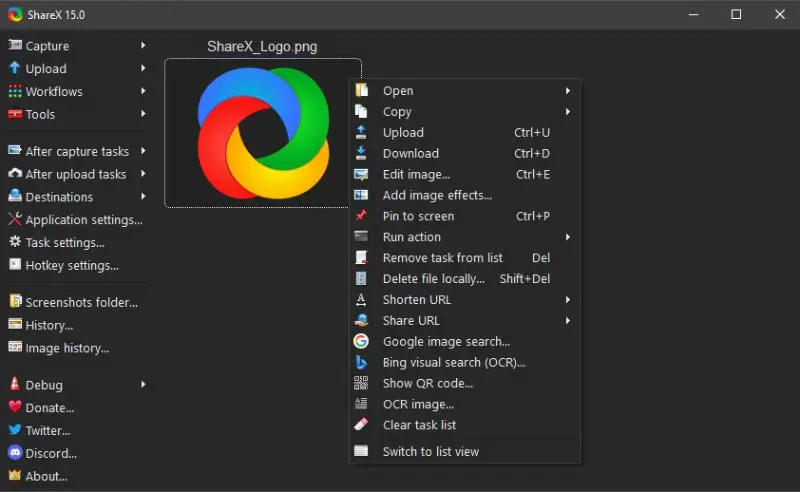
Bu video düzenleyici, yakalanan içeriği geliştirmek için bir dizi yerleşik açıklama ve düzenleme özelliği ve çok çeşitli paylaşım seçenekleri de içerir. Filigran ekleme veya dosya yeniden adlandırma gibi otomatikleştirilmiş görevler, iş akışlarını kolaylaştırmak için yapılandırılabilir.
Ancak ShareX, post prodüksiyondan çok yakalama ve paylaşmaya odaklandığı için gelişmiş düzenleme özellikleri arayan kullanıcıların ihtiyaçlarını karşılamayabilir. Buna rağmen, ücretsiz ve açık kaynaklı olması, sağlam ve ücretsiz bir kayıt çözümü arayan Windows 11 kullanıcıları için mükemmel bir ekran kaydedici seçeneği olmasını sağlar.
Video Çekme Programı: Sıkça Sorulan Sorular
- Ekran kaydetme işlemi Windows 11 ve 10 arasında farklılık gösteriyor mu?
- Temel süreç benzer kalsa da, Windows 11 yeniden tasarlanmış bir arayüz ve geliştirilmiş özellikler sunar. Kayıt ayarları, işletim sisteminin görsel ve işlevsel güncellemelerini yansıtacak şekilde farklılık gösterebilir. Bu yüzden her zaman donanım uyumluluğunu kontrol edin.
- Windows 10 için tasarlanmış video çekme programı Windows 11'de de çalışabilir mi?
- Genel olarak, Windows 10 ile uyumlu ekran kaydediciler 11 sürümünde sorunsuz çalışmalıdır. Bununla birlikte, yazılım geliştiricilerinin güncellemelerini veya uyumluluk bildirimlerini kontrol etmeniz önerilir.
- Ekran kayıtlarını GIF oluşturmak için kullanabilir miyim?
- Evet, kayıtları GIF formatında dışa aktarabilirsiniz. Bu özellikle kısa, döngüsel animasyonlar veya gösterimler oluşturmak için kullanışlıdır.
- Masaüstümü kaydetmek için güçlü bir bilgisayara ihtiyacım var mı?
- Sistem gereksinimleri yazılıma ve kayıt ihtiyaçlarınızın karmaşıklığına bağlıdır. Genel olarak, orta sınıf bir bilgisayar standart yakalama görevlerini iyi bir şekilde yerine getirmelidir.
- Ekran yakalama için yaygın dosya formatları nelerdir?
- En popüler dosya formatları MP4, AVI ve MOV'dur. Format seçimi kayıt yazılımına ve tercihlerinize bağlıdır. Bazı ekran kaydı alma programı ek formatları destekleyebilir.
- Ekranla birlikte web kameramı da kaydedebilir miyim?
- Evet, listemizdeki tüm video çekme uygulaması web kameranızı entegre etmenize izin verir.
İpuçları
- Çözünürlüğü ve kare hızını optimize edin. İçeriğinize göre ayarları seçin; netlik için daha yüksek çözünürlükler ve kayıt türü için uygun kare hızları.
- Ses ayarlarını yapılandırın. Ekran kaydedicinizin istenen ses kaynaklarını etkili bir şekilde yakaladığından emin olun.
- Düzenleme araçlarını keşfedin. Kayıt sonrası geliştirmelere yönelik araçlara aşina olun.
- Yeterli depolama alanı sağlayın. Masaüstünü kaydetmeden önce yeterli depolama alanınız olup olmadığını kontrol edin.
- Test çalıştırmaları gerçekleştirin. Kritik kayıtlardan önce, tüm ayarların doğru yapılandırıldığından emin olmak için test çalıştırmaları gerçekleştirin.
- Mikrofon kullanın. Özellikle seslendirmeler için harici mikrofonlar kullanarak ses kalitesini artırın.
- Donanım hızlandırmayı etkinleştirin. Varsa, performansı artırmak için donanım hızlandırma seçeneklerini kullanın.
- Gizliliğe saygı gösterin. Ekran kaydederken ve içerik paylaşırken telif hakkı yasalarına uyun.
- Kayıtlarınızı yedekleyin. Harici depolama veya bulut hizmetlerini kullanarak veri kaybını önlemek için kayıtları düzenli olarak yedekleyin.
Sonuç
Windows 10 ve 11 içinvideo çekme programı incelememizi tamamlarken, mevcut seçeneklerin sıradan kullanıcılardan profesyonellere kadar geniş bir kullanıcı yelpazesine uygun olduğu açıktır.
Bu makalede vurgulanan en iyi video çekme uygulaması, yüksek kaliteli klip yakalama, kullanım kolaylığı ve ek işlevler gibi bir dizi özellik sunarak çeşitli ihtiyaçlara hitap ediyor.
İster gelişmiş düzenleme yeteneklerine, ister esnek kayıt ayarlarına veya kullanıcı dostu arayüzlere öncelik verin, Windows 11 için öne çıkan ekran kaydediciler ilgi çekici ve profesyonel içerik oluşturmak için sağlam bir temel sağlar.


